Hur man läser en QR-kod från en bild: Den ultimata guiden

Du kan läsa av vilken QR-kod som helst från en bild, ett foto eller en skärmbild på din telefon på flera sätt. Du kan använda den inbyggda bild-QR-kodläsaren, en tredjeparts 2D-streckkodsscanner-app, Google Lens eller Google Photos.
Denna artikel ger en steg-för-steg-guide om hur du skannar en QR-kod i en bild eller foto som är sparad i din telefons galleri.
Innehållsförteckning
Extrahera eller skanna en QR-kod från en bild eller bild: En snabb videovägledning
Hur man skannar QR-koder på skärmen på din dator
Gå till QR TIGER för att skanna en QR-kod online från en bild med din dator, bärbara dator eller stationära dator:
1. Under Steg 1, klicka på "Ladda upp en bild för att extrahera URL:en"
Ladda upp en QR-kodsbild, och en URL kommer att visas.
Kopiera länken och klistra in den i din webbläsare.
På så sätt kan du läsa QR-koder utan att skanna dem. Använd den här online QR-kodsbildläsaren för att avkoda vilken som helst QR-kodsbild som är sparad på din dator, bärbara dator eller surfplatta.
📌 Det här kan hjälpa Jag behöver hjälp med min läxa. Kan du förklara den här conceptet för mig? Hur man skannar en QR-kod på en bärbar datorskärm
Hur man läser en QR-kod från en bild på din telefon
Skanna QR-koden direkt från Foton eller bildgalleriet på din telefon eller enhet. Även om många ännu inte är medvetna om detta, kan smartphones skanna en QR-kod i en bild på olika sätt.
Några enkla sätt att läsa en QR-kod från en befintlig bild på din telefon:
Genom att använda en tredjeparts QR-kod bildskanner
QR TIGER QR-kodsgenerator | QR-skanner
QR TIGER är en högt betygsatt gratis QR-kodsskapare och skanner det är kompatibelt med alla enheter. Det fungerar bra på iOS eller Android.
Med den här appen kan du skapa anpassningsbara QR-koder gratis och skanna QR-koder som sparats i din bilder och Google Photos reklamfritt.
Det är enkelt att skanna en QR-kodbild med den här appen. Så här kan du använda detta som en bild QR-kodläsare:
- Öppna QR TIGER appen
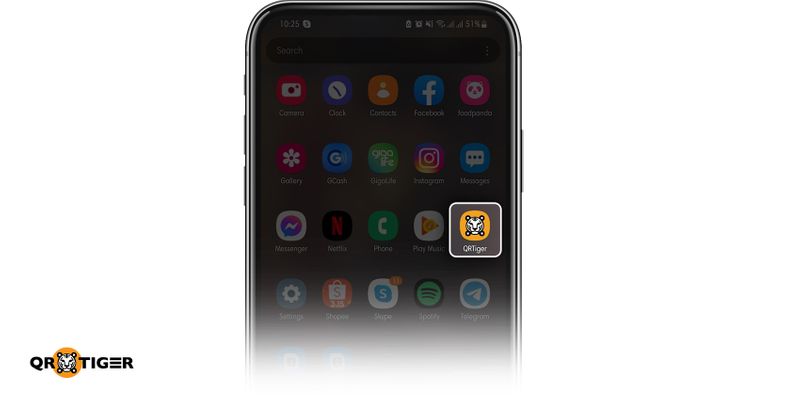
- Tryck på "Skanna" för att läsa QR-koden i bilden
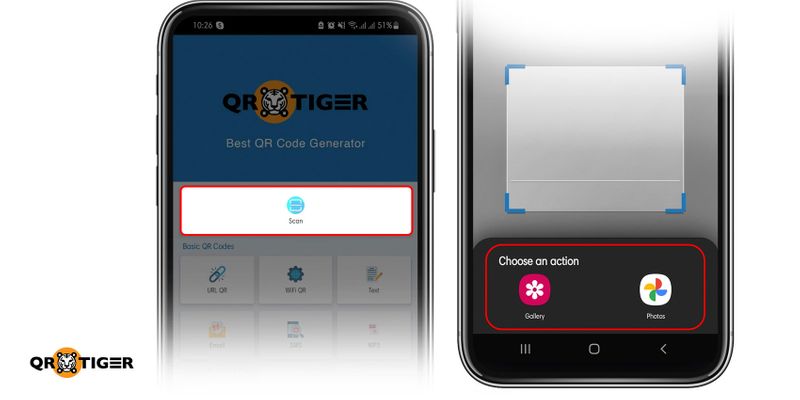
- Välj en QR-kodbild att skanna och öppna länken
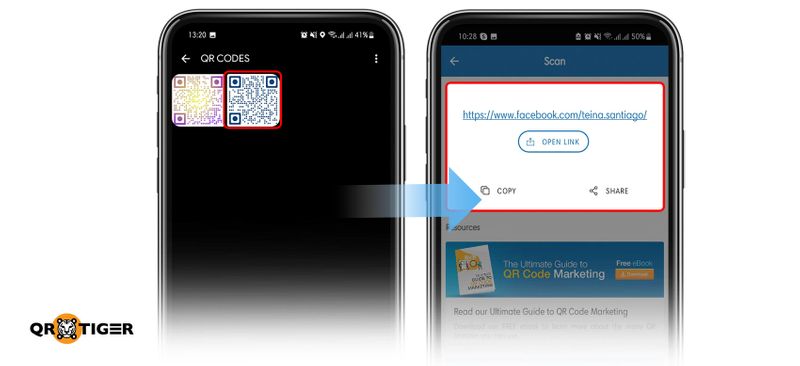
📌 Det här kan också hjälpa Hur man skannar en QR-kod från en skärmbild
QR-kodskanner och QR-läsare av EZ att använda
QR-kodläsare och skannare är en snabb och säker läsare för smartphones som kan skanna QR-koder eller läsa streckkoder från en bild. Det är enkelt och lätt att använda.
QR-kod: Skanner & Skapa av Scan Team
Detta är ytterligare en app du kan använda som en streckkod eller QR-kod-läsare. Öppna helt enkelt appen och rikta kameran mot den QR-kod eller streckkod du vill skanna. Appen kommer omedelbart att känna igen, läsa och avkoda informationen.
QR-kodläsare av Scan Mobile
Det här är ytterligare en streckkod- och QR-kodläsare för Android-enheter. Den kan läsa och avkoda vilken QR-kod och streckkod som helst från en bild som är lagrad på din enhet.
Använda Google Lens
Förutom att använda bild-QR-skannerappar kan du också använda Google Lens och Google Photos för att avkoda en QR-kod från en bild. Så här gör du:
- Öppen Google Lens
- Tryck på Kamera-ikonen på din sökfält
- Välj en QR-kodbild du vill skanna
- Klicka på länken för att nå innehållet
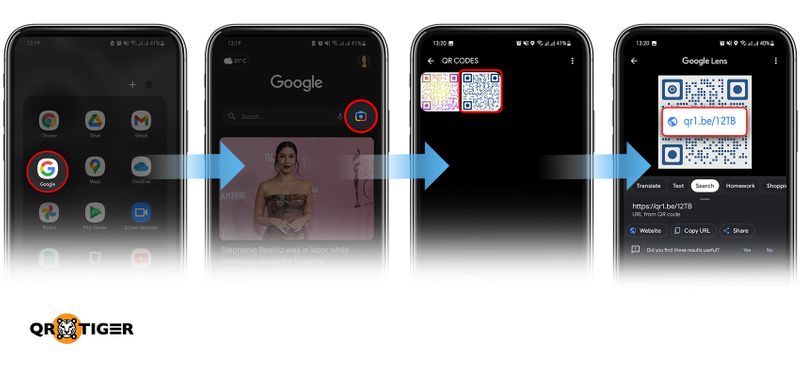
Med Google Photos
Som Google Lens kan Google Photos också läsa en QR-kod utan att skanna den. Här är hur:
- Gå till din Fotos-app.
- I ditt bibliotek, välj en QR-kodsbild som du vill avkoda
- Tryck på "lins" längst ner på din skärm
- Klicka på länken för att få tillgång till informationen i QR-koden.
Markör Detta kan också hjälpa Solen skiner Hur man skannar en QR-kod online utan en app
Läs en QR-kod från en bild med QR TIGER idag
Om du sparade en QR-kodfoto, skärmbild eller bild behöver du inte dra fram en annan telefon eller hoppa genom onödiga ringar bara för att skanna den.
Du kan ladda upp bilden till QR TIGER för att dekoda den på bara några sekunder. Det är enkelt, snabbt och sparar dig extra steg. Prova att använda QR TIGER för att läsa en QR-kod från en bild idag och göra hela processen lättare för dig själv.
Med QR TIGER kan du göra både - skanna en QR-kod från en bild eller skapa en själv.
Det är en pålitlig QR-kodprogramvara Online för alla användare. Kolla in vår webbplats för att lära dig mer om QR-kodstips och lösningar.
Vanliga frågor
Kan jag läsa en QR-kod från en bild?
Du kan läsa eller skanna en QR-kod direkt från en bild eller skärmbild. För att göra det, använd en gratis QR-kodskanner som QR TIGER-appen. Det är en gratis QR-kodskanner för Android och iOS.
Hur skannar du en QR-kod från en skärmbild?
Ja, du kan skanna en QR-kod från en skärmbild. Använd en QR-kodläsare-app för att komma åt koden lagrad information när som helst med din smartphone.
Hur man skannar en QR-kod på samma telefonskärm?
Det enda sättet du kan skanna QR-koder på samma telefonskärm är att använda en gratis QR-kodläsare. Du kan ladda ner en gratis - både på Android och iOS.





